如何移除桌面上的回收站图标
在这个数字化时代,我们的电脑桌面就像是一个小小的宇宙,承载着我们的工作、学习和娱乐。然而,在这个宇宙中,有一个特殊的存在——回收站。它默默地站在那里,承载着我们删除的文件和文件夹,就像一个时间的垃圾桶,等待着我们去清理。但有时候,这个“垃圾桶”可能会成为我们桌面整洁度的一个小小阻碍。那么,你是否想过怎样删除桌面上的回收站呢?别担心,今天我们就来一起探讨这个问题,让你的桌面焕然一新!

首先,我们要明确一点:回收站并不是一个可以随意删除的系统文件。它是操作系统提供的一个重要功能,用于临时存储我们删除的文件,以便在需要时能够恢复。但是,如果你确实觉得回收站占用了你宝贵的桌面空间,或者你希望自己的桌面更加简洁明了,那么你可以通过一些方法来实现这个目标。
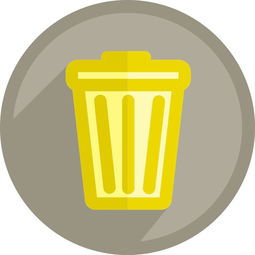
一、隐藏回收站图标
最简单直接的方法,就是隐藏回收站图标。这样,回收站仍然存在于你的系统中,但不会在桌面上显示,从而让你的桌面看起来更加整洁。
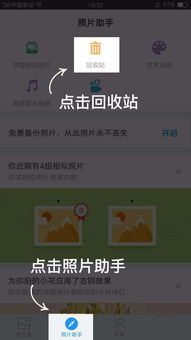
操作步骤:
1. 右键点击桌面空白处:首先,你需要找到桌面的空白区域,然后右键点击它。这时,会弹出一个菜单。
2. 选择“个性化”:在弹出的菜单中,找到并点击“个性化”选项。这将打开个性化设置窗口。
3. 进入主题设置:在个性化设置窗口中,找到并点击“主题”选项。这将带你进入主题设置页面。
4. 打开桌面图标设置:在主题设置页面的右侧,找到并点击“桌面图标设置”链接。这将弹出一个新的对话框。
5. 取消勾选回收站:在新的对话框中,你会看到一系列可以显示在桌面上的图标选项。找到回收站选项,并取消勾选它。然后,点击“应用”和“确定”按钮,以保存你的设置。
现在,当你回到桌面时,你会发现回收站图标已经消失了。但请注意,这只是隐藏了图标,并没有真正删除回收站功能。
二、使用注册表修改(高级操作)
如果你希望更进一步,甚至希望完全移除回收站功能(虽然这通常不推荐),你可以通过修改注册表来实现。但请注意,这是一个高级操作,如果不慎操作可能会导致系统不稳定或无法正常使用。因此,在进行此操作之前,请务必备份你的注册表和重要数据。
操作步骤:
1. 打开注册表编辑器:首先,你需要打开注册表编辑器。可以通过按下Win+R键,输入regedit,然后按Enter键来打开它。
2. 导航到回收站相关键值:在注册表编辑器中,你需要导航到以下路径:
`HKEY_LOCAL_MACHINE\SOFTWARE\Microsoft\Windows\CurrentVersion\Explorer\Desktop\NameSpace`
在这个路径下,你会看到一系列以花括号包裹的键值。你需要找到与回收站相关的键值(通常是`{645FF040-5081-101B-9F08-00AA002F954E}`),然后右键点击它并选择“删除”。
3. 重启计算机:删除键值后,你需要重启计算机以使更改生效。
但请注意,这种方法并不推荐。因为回收站是一个重要的系统功能,完全移除它可能会导致你在意外删除文件时无法恢复。此外,修改注册表是一个风险较高的操作,如果不慎操作可能会导致系统问题。
三、使用第三方软件
除了上述两种方法外,你还可以使用一些第三方软件来隐藏或删除桌面上的回收站图标。这些软件通常提供了更加直观和简单的操作界面,使得用户可以更容易地实现自己的目标。
但是,在使用第三方软件时,你需要注意以下几点:
软件来源:确保你下载的软件来自可信的来源,以避免恶意软件的侵害。
软件功能:在下载和安装软件之前,仔细阅读软件的功能介绍和用户评价,以确保它能够满足你的需求。
软件更新:定期更新你使用的软件,以确保它能够与你的操作系统兼容并保持良好的性能。
四、为什么不建议真正删除回收站
在探讨如何删除桌面上的回收站时,我们需要明确一点:真正删除回收站并不是一个明智的选择。因为回收站提供了重要的文件恢复功能,如果你不小心删除了某个重要文件,回收站将是你的最后一道防线。
此外,回收站还能够帮助你管理磁盘空间。当你删除文件时,它们并不会立即从磁盘上消失,而是被移动到回收站中。这样,你就可以在需要时清理回收站以释放磁盘空间。
五、总结
通过以上分析,我们可以看出,虽然我们可以通过隐藏回收站图标或使用第三方软件来实现桌面整洁的目标,但真正删除回收站并不是一个推荐的做法。因为回收站提供了重要的文件恢复功能和磁盘空间管理功能。
因此,在决定如何处理桌面上的回收站时,请务必权衡利弊并做出明智的选择。如果你确实希望桌面更加整洁明了,那么隐藏回收站图标可能是一个更好的选择。而如果你对系统功能和安全性有更高的要求,那么保持回收站的默认设置可能更加合适。
在这个数字化时代,我们的电脑桌面就像是一个小小的世界,承载着我们的梦想和追求。让我们用心呵护它,让它成为我们工作和学习的得力助手吧!
- 上一篇: 轻松掌握:如何查询移动话费
- 下一篇: 《神庙逃亡2》第11期任务全解析
新锐游戏抢先玩
游戏攻略帮助你
更多+-
02/07
-
02/07
-
02/07
-
02/07
-
02/07









